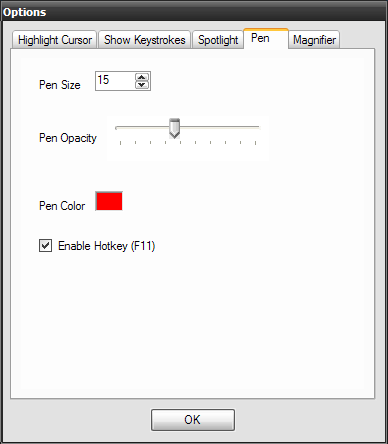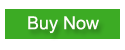Focus your audience's attention. Since 2010
프리젠테이션또는데모를위해마우스포인터를강조표시하는방법
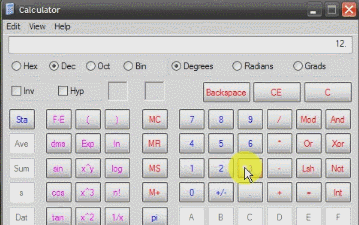
만약여러분이컴퓨터에서어떤것을하는방법을보여줄필요가있다면, 가장중요한것중하나는청중들이여러분이하고있는것을따라할수있도록하는것입니다.
PointerFocus는발표자, 트레이너및교사가마우스포인터를강조표시하고마우스클릭을시각화하도록설계된편리한 Windows 애플리케이션입니다. PointerFocus의도움으로여러분은청중들이관심영역에집중하도록할수있고여러분의데모를더이해할수있게할수있습니다.
PointerFocus Demo Video
여기서PointerFocus를다운로드받을수있습니다.
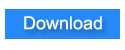
이문서는PointerFocus기능을사용하여 Windows에서마우스포인터를쉽게볼수있도록하는방법을설명합니다.
- 마우스포인터를강조하는원으로표시하고클릭애니메이션을표시합니다.
- 마우스스포트라이트를사용하여청중들의주의력을관심영역에집중시킵니다.
- 화면돋보기에서자세한내용을볼수있습니다.
- 키입력시각화를통해데모를보다쉽게이해할수있습니다.
- 화면에주석을표시합니다.
1. 마우스포인터를강조하는원으로표시하고클릭애니메이션을표시합니다.
이기능을활성화하면PointerFocus가포인터주위에강조표시된원형영역을만들수있습니다. 따라서청중들이포인터를따라가는것이쉽습니다.
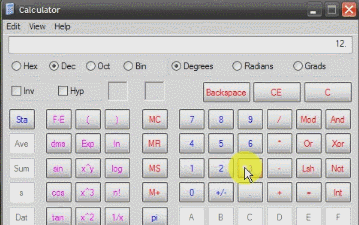
PointerFocus는마우스클릭을시각화할수도있습니다. 마우스를클릭하면PointerFocus가마우스포인터주위에빨간색원을그릴수있으며마우스오른쪽과왼쪽클릭의색상이다릅니다. 따라서청중들은여러분이어떤마우스버튼을클릭했는지쉽게알수있습니다.
강조표시및클릭원의모양을사용자정의할수도있습니다. 옵션버튼을클릭하여옵션탭을엽니다
색상, 크기, 불투명도강조및왼쪽,오른쪽클릭원의색상을변경할수있습니다.

이기능을전환하기위한핫키는 F8입니다.
2. 마우스스포트라이트를사용하여청중들의주의력을관심영역에집중시킵니다.
스포트라이트는청중의관심을사로잡고관심영역에집중할수있도록하는유용한기능입니다.
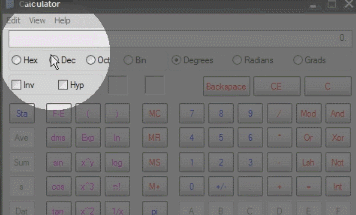
이기능을활성화하면PointerFocus가화면을어둡게하고마우스포인터주변영역에스포트라이트를비춥니다.
스포트라이트크기와화면조광불투명도를사용자정의할수도있습니다.
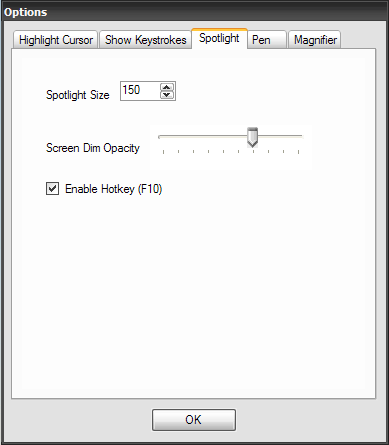
이기능을전환하기위한핫키는 F10입니다
3. 화면돋보기에서자세한내용을볼수있습니다.
Windows에는기본 Screen Magnifier 프로그램이있습니다. 그러나PointerFocus Magnifier 기능은보다사용자정의가가능하며핫키또는도구모음단추를사용하여쉽게전환할수있습니다.
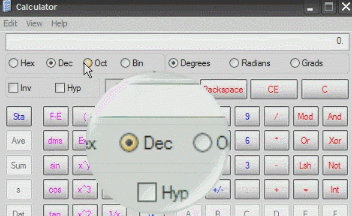
옵션탭에서돋보기모양을변경할수있습니다.
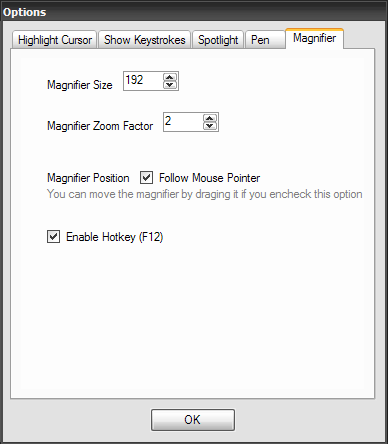
4. 키입력시각화를통해데모를보다쉽게이해할수있습니다
키입력은제품데모및교육을할때중요합니다.PointerFocus를사용하면청중들은여러분이누른바로가기키를볼수있습니다.
단축키(예: Ctrl + O, Alt + F )를누를때이기능이활성화되면PointerFocus는화면하단을따라큰문자로키입력을표시합니다.
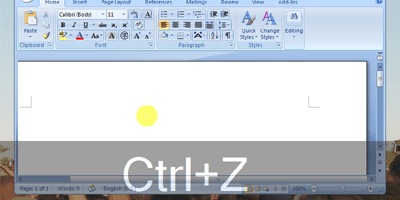
옵션탭에서텍스트표시시간및글꼴크기를사용자정의할수있습니다.
5. 화면에주석을표시합니다
PointerFocus는화면주석도지원합니다. 이기능은마치화면의 "가상형광펜" 과같습니다.
화면에주석을달거나간단한메모를작성할수있습니다.
도면은불투명하므로화면내용을가리지않으며중요한텍스트나그림을청중에게표시하는데사용할수있습니다.
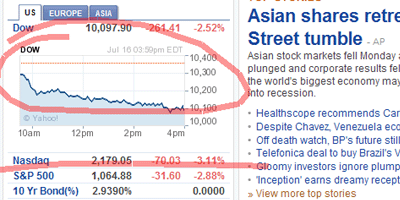
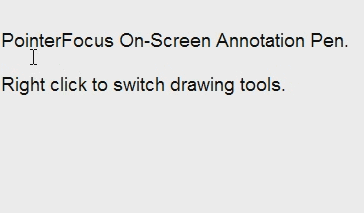
펜크기및색상은옵션탭또는마우스 오른쪽버튼메뉴에서변경할수있습니다.